Hoe Automatische Werkruimten in Gnome 3 (en andere Shell Tweaks) uit te schakelen
Zoals we al verschillende keren eerder vermeldden, zijn er een paar van ons hier bij MakeTechEasier grote fans van Gnome 3. Helaas, aangezien het project nog vrij jong is, is het niet zo configureerbaar of feature-rijk als zijn 2.x neven en nichten. Op dit moment biedt de standaardinstallatie geen snelle en voor de hand liggende manier om veel van de instellingen te wijzigen, dus applicaties zoals de Gnome Tweak Tool zijn gemaakt om gebruikers nog een paar opties te geven. Zelfs die tools laten echter nog steeds veel wenselijke opties achter, zoals de mogelijkheid om uw werkruimten met de hand te beheren. Aanvankelijke builds van Gnome Shell toonden een lineaire of grid-gebaseerde benadering dat deze auteur, voor één, de voorkeur geeft aan de huidige automatische benadering. Hier leest u hoe u een deel daarvan terugkrijgt.
De uitbreidingen
De Gnome-ontwikkelaars verwachtten dat gebruikers de shell op onvoorspelbare manieren zouden willen aanpassen, dus maakten ze zowat alles in het systeem uitbreidbaar via JavaScript en CSS. Ik hoop dat je webontwikkelaars daar kennis van nemen, want het geeft je bureaublad VEEL potentieel. De extensies die we hier gaan gebruiken, zijn afkomstig van het Frippery-pakket, dat hier kan worden gedownload.
Het bevat meer dan alleen de mogelijkheid om het beheer van automatische werkruimten uit te schakelen, het is bedoeld om een aantal functies terug te geven die Gnome 2-gebruikers misschien missen. Er zijn extra uitbreidingen om een Toepassingenmenu, Afsluitmenu en onderste paneel toe te voegen.
Fedora 15-gebruikers vinden een RPM op de bovenstaande link, andere moeten worden gewaarschuwd dat de bestanden in de tarball niet helemaal uitpakken zoals je zou verwachten. Het gecomprimeerde bestand bevat niet alleen een enkele map met de extensiebestanden, maar een volledige mapstructuur die naar verwachting uit uw basismap zal worden geëxtraheerd, zoals hier wordt weergegeven:
# Als het bestand zich in bijvoorbeeld uw map met downloads bevindt cd Downloads # Bestandsnaam kan variëren mv gnome-shell-frippery-0.2.3.tgz ~ cd tar -zxvf gnome-shell-frippery-0.2.3.tgz
Extensies activeren / deactiveren
Zoals eerder vermeld, is er een applicatie genaamd Gnome Tweak Tool die een paar configuratieopties kan bieden. Eén functie is dat u eenvoudig shell-extensies kunt activeren en deactiveren. Als je distributie native Gnome 3 ondersteunt (zoals Fedora 15), dan kun je het misschien vinden in je repositories.
Zo niet, dan moet je dit handmatig doen. Gebruik uw normale pakketbeheerder om git te installeren en voer vervolgens de volgende opdrachten uit op uw terminal:
git clone http://git.gnome.org/browse/gnome-tweak-tool cd gnome-tweak-tool ./autogen.sh make && sudo make install
Als alles goed gaat, zou u in staat moeten zijn om het programma te starten en volledige controle over uw extensies te hebben.
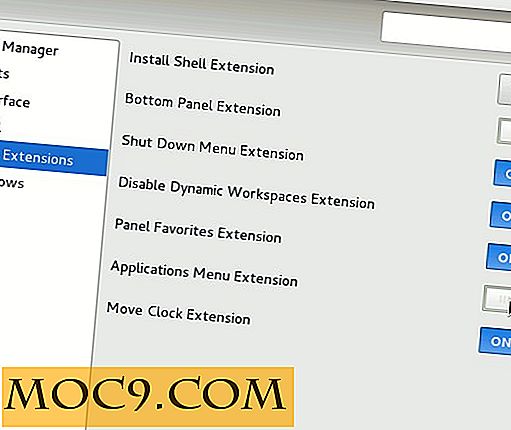
Met betrekking tot de automatische werkruimten - als u een specifiek nummer permanent wilt instellen, moet u eerst de ingebouwde Auto-functie gebruiken om ze te maken, en als u eenmaal het gewenste nummer hebt, gebruikt u de tool Tweak om het uit te schakelen. Werkruimten worden niet langer toegevoegd of verwijderd door Gnome.

Nog een ding
Hoewel het zijn doel dient, is dit nog steeds een hack. Het biedt geen mogelijkheid om handmatig toe te voegen of te verwijderen, gewoon door de Auto-functie in of uit te schakelen. Veel gebruikers van Gnome Shell, inclusief deze auteur, zouden dol zijn op de optie om een van de vorige werkruimtesystemen te gebruiken, zoals hier wordt getoond. Voor mij waren alle eerdere ontwerpen voor werkruimtebeheer beter bruikbaar, met name het oorspronkelijke raster. Dit is mijn pleidooi voor de Gnome-ontwikkelaars of andere JavaScript-goeroes - aangezien al deze benaderingen ooit in Gnome 3 zijn geïmplementeerd, kunnen we alsjeblieft deze extensies als extensies gebruiken?

![6 nuttige apps die je in je menubalk zou moeten hebben [Mac]](http://moc9.com/img/macmenu-loading.jpg)





